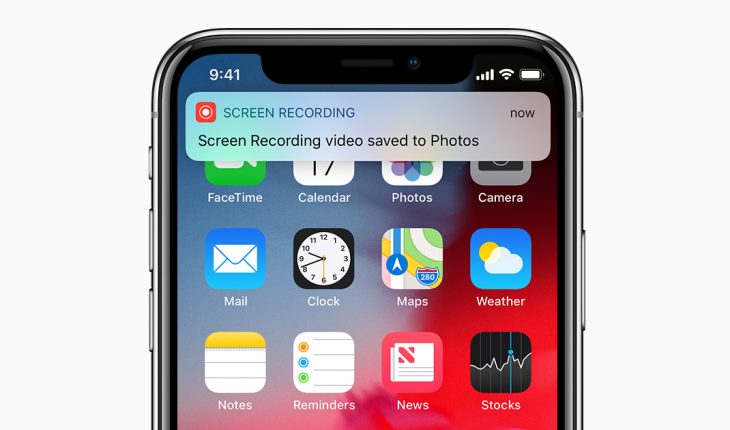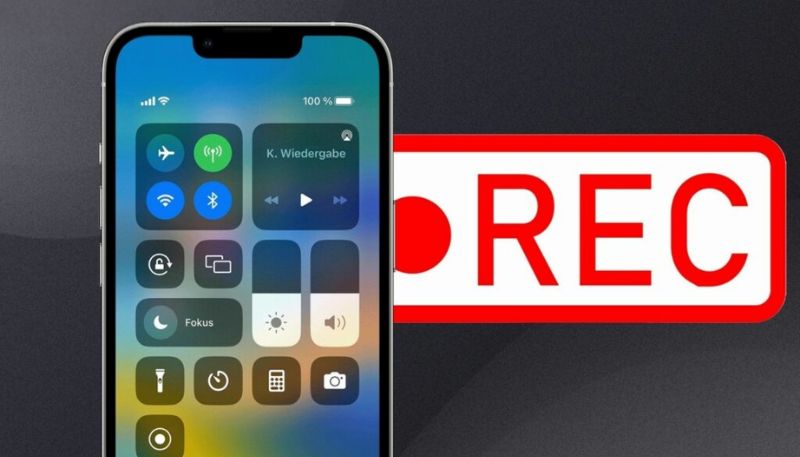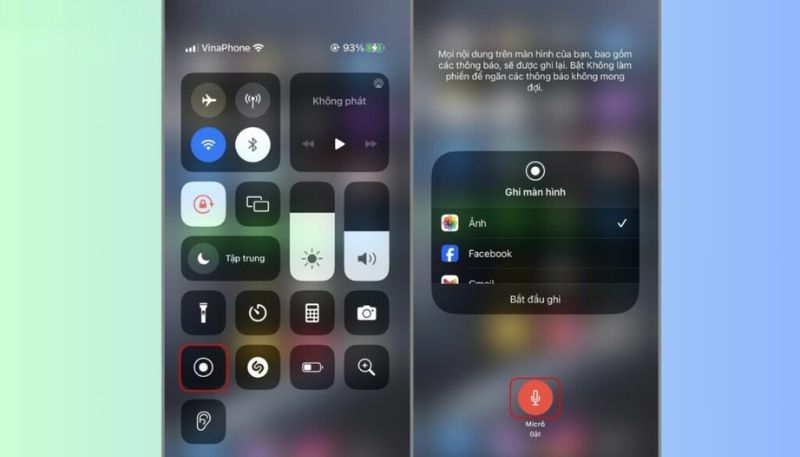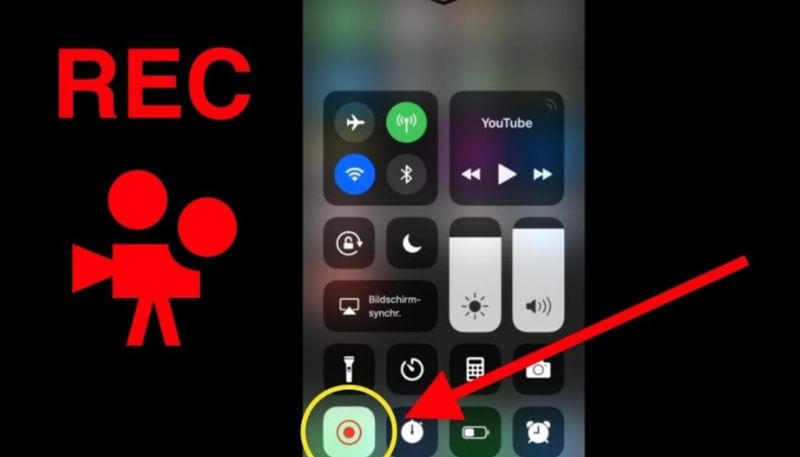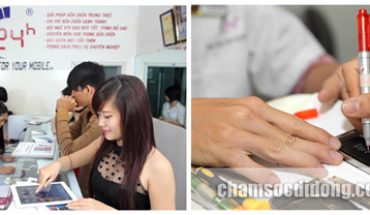Bạn muốn ghi lại màn hình iPhone để chia sẻ với bạn bè, gia đình hoặc tạo nội dung cho kênh YouTube? Với tính năng quay màn hình tích hợp trên iOS, việc tạo ra video chất lượng trở nên dễ dàng hơn bao giờ hết. Dưới đây là hướng dẫn chi tiết từ https://thaymanhinh.net.vn/, bao gồm cả cách tùy chỉnh chất lượng video và chỉnh sửa sau khi quay.
Mục lục
Lợi Ích Khi Quay Màn Hình iPhone
Quay màn hình iPhone mang lại nhiều lợi ích trong cuộc sống hàng ngày và công việc. Dưới đây là một số điểm nổi bật:
- Chia sẻ kiến thức trực quan: Bạn có thể ghi lại mẹo sử dụng ứng dụng hay hướng dẫn bạn bè chơi game, giúp mọi thứ trở nên sinh động và dễ hiểu hơn.
- Tạo nội dung sáng tạo: Những video quay màn hình độc đáo có thể được chia sẻ trên mạng xã hội, từ video hướng dẫn đến vlog cá nhân.
- Hỗ trợ khách hàng: Trong lĩnh vực hỗ trợ khách hàng, quay màn hình giúp giải quyết vấn đề nhanh chóng và chính xác.
- Lưu giữ kỷ niệm: Bạn có thể ghi lại những khoảnh khắc đáng nhớ như video cuộc gọi với người thân hay những màn chơi game thú vị.
- Học tập và nghiên cứu: Ghi lại các bài giảng hay hội thảo trực tuyến giúp bạn ôn tập dễ dàng hơn.
Cách Bật Tính Năng Quay Màn Hình Trong Control Center
Control Center cho phép bạn truy cập nhanh các tính năng như Wi-Fi, Bluetooth và độ sáng màn hình. Để thêm nút quay màn hình vào Control Center:
- Truy cập Cài đặt: Mở ứng dụng Cài đặt trên màn hình chính và chọn Trung tâm điều khiển.
- Tùy chỉnh điều khiển: Chọn Tùy chỉnh điều khiển, sau đó nhấn vào dấu “+” bên cạnh Ghi màn hình để thêm vào.
Cách sử dụng:
- Mở Control Center:
- iPhone X trở lên: Vuốt từ góc trên bên phải xuống.
- iPhone 8 trở về trước: Vuốt từ dưới lên.
- Bắt đầu quay: Nhấn vào nút quay màn hình. Một đếm ngược sẽ xuất hiện trước khi ghi.
- Dừng quay: Mở lại Control Center và nhấn vào thanh màu đỏ trên cùng bên trái màn hình.
Cách Quay Màn Hình iPhone Có Tiếng
Để ghi lại màn hình kèm âm thanh:
- Mở Control Center và nhấn giữ nút Ghi màn hình.
- Nhấn giữ biểu tượng Micro để bật micro.
- Đếm ngược sẽ bắt đầu và màn hình sẽ được ghi lại cùng âm thanh.
Xem thêm: Dịch vụ thay màn hình iPhone 14 Pro giá tốt tại Bệnh Viện Điện Thoại, Laptop 24h
Cách Quay Màn Hình iPhone Không Có Tiếng
Nếu bạn không cần âm thanh, chỉ cần nhấn vào nút Ghi màn hình mà không cần bật micro.
Sử Dụng Ứng Dụng Thứ Ba
DU Recorder là một ứng dụng phổ biến cho việc quay màn hình trên iPhone. Nó cung cấp nhiều tính năng như chỉnh sửa video và livestream.
- Tải và cài đặt DU Recorder, sau đó khởi động ứng dụng.
- Vào phần cài đặt và thêm DU Recorder vào Control Center.
- Mở Control Center, chọn nút ghi màn hình và chọn DU Recorder để bắt đầu quay.
Một Số Lưu Ý Khi Quay Màn Hình
- Đảm bảo iPhone của bạn đang chạy iOS 11 trở lên.
- Kiểm tra dung lượng bộ nhớ trước khi quay, vì video có thể tốn nhiều dung lượng.
- Bật tính năng ghi âm hệ thống để có âm thanh tốt nhất, và điều chỉnh độ sáng màn hình cho rõ nét.
- Nhớ xem lại video sau khi quay để đảm bảo đã ghi lại những gì bạn muốn.
Tổng Kết
Quay màn hình trên iPhone không chỉ đơn giản mà còn rất sáng tạo. Với những kiến thức này, bạn có thể tạo ra các video độc đáo và hấp dẫn. Hãy chia sẻ bài viết này với bạn bè để cùng khám phá thêm nhiều tính năng thú vị của iPhone!